IT ప్రొఫెషనల్గా, మీరు VBS స్క్రిప్ట్తో తెలిసి ఉండవచ్చు. VBS, లేదా విజువల్ బేసిక్ స్క్రిప్ట్, ఇది Windows ఆపరేటింగ్ సిస్టమ్లో పనిచేసే ప్రోగ్రామ్లను రూపొందించడానికి ఉపయోగించే ప్రోగ్రామింగ్ భాష. VBS అనేక విభిన్న పనుల కోసం ఉపయోగించబడుతుంది, ఇది తరచుగా హానికరమైన ప్రోగ్రామ్లను రూపొందించడానికి మాల్వేర్ రచయితలచే ఉపయోగించబడుతుంది.
మీరు Windows 11లో VBSని నిలిపివేయాలనుకుంటే, మీరు రిజిస్ట్రీని సవరించడం ద్వారా అలా చేయవచ్చు. దీన్ని చేయడానికి, మీరు రిజిస్ట్రీ ఎడిటర్ను తెరవాలి. దీన్ని చేయడానికి, మీరు ప్రారంభ మెనుని తెరిచి శోధన పెట్టెలో 'regedit' అని టైప్ చేయాలి. రిజిస్ట్రీ ఎడిటర్ తెరిచిన తర్వాత, మీరు క్రింది కీకి నావిగేట్ చేయాలి:
HKEY_LOCAL_MACHINESOFTWAREMicrosoftWindows స్క్రిప్ట్ హోస్ట్సెట్టింగ్లు
ప్లగ్ఇన్ క్రాష్ క్రోమ్
మీరు ఈ కీని గుర్తించిన తర్వాత, మీరు కొత్త DWORD విలువను సృష్టించాలి. దీన్ని చేయడానికి, సెట్టింగ్ల కీపై కుడి-క్లిక్ చేసి, కొత్త > DWORD విలువను ఎంచుకోండి. మీరు కొత్త విలువకు 'ప్రారంభించబడింది' అని పేరు పెట్టాలి మరియు విలువను '0'కి సెట్ చేయాలి.
మీరు ఈ మార్పులు చేసిన తర్వాత, మార్పులు అమలులోకి రావడానికి మీరు మీ కంప్యూటర్ను పునఃప్రారంభించవలసి ఉంటుంది. మీరు మీ కంప్యూటర్ను పునఃప్రారంభించిన తర్వాత, VBS నిలిపివేయబడుతుంది మరియు మీరు ఇకపై VBS స్క్రిప్ట్లను అమలు చేయలేరు. మీరు VBSని మళ్లీ ప్రారంభించాలనుకుంటే, మీరు ప్రారంభించబడిన DWORD విలువను '1'కి మార్చవచ్చు మరియు మీ కంప్యూటర్ని పునఃప్రారంభించవచ్చు.
ఈ పోస్ట్లో, వర్చువలైజేషన్ బేస్డ్ సెక్యూరిటీ (VBS) అంటే ఏమిటి మరియు Windows 11 కంప్యూటర్లలో VBSని ఎలా డిసేబుల్ చేయాలో వివరిస్తాము. వర్చువలైజేషన్ ఆధారిత భద్రత (VBS) అనేది హార్డ్వేర్/సాఫ్ట్వేర్ వర్చువలైజేషన్ని ఉపయోగించే భద్రతా లక్షణం. VBS అనేది Windows 11తో చేర్చబడిన భద్రతా లక్షణం, ఇది మీ సిస్టమ్ మెమరీలో ఉంచబడకుండా సైన్ చేయని డ్రైవర్లు, కోడ్లు, సాఫ్ట్వేర్ మొదలైన వాటిని నిరోధించడానికి వినియోగదారులను అనుమతిస్తుంది. ఇది సాధారణ ఆపరేటింగ్ సిస్టమ్ నుండి మెమరీ యొక్క సురక్షితమైన మరియు వివిక్త ప్రాంతాన్ని సృష్టిస్తుంది, వినియోగదారులను వివిధ భద్రతా పరిష్కారాలను హోస్ట్ చేయడానికి అనుమతిస్తుంది. VBSని నిలిపివేస్తోంది ఇది Windows 11 పనితీరును మెరుగుపరచడానికి నివేదించబడింది. కాబట్టి, మీరు ప్రత్యేకంగా గేమర్ అయితే మరియు తెలుసుకోవాలనుకుంటే, గేమింగ్ పనితీరును మెరుగుపరుస్తుంది అప్పుడు ఈ పోస్ట్ మీకు ఆసక్తి కలిగి ఉండవచ్చు.

Windows 11లో VBSని ఎలా డిసేబుల్ చేయాలి
మీరు మీ Windows 11/10 కంప్యూటర్లో VBS (వర్చువలైజేషన్ ఆధారిత భద్రత)ని నిలిపివేయాలనుకుంటే, మీరు క్రింది పద్ధతుల్లో ఒకదాన్ని ఉపయోగించవచ్చు:
- VBSని నిలిపివేయడానికి Windows సెట్టింగ్ని ఉపయోగించండి
- లోకల్ గ్రూప్ పాలసీ ఎడిటర్ని ఉపయోగించండి
- విండోస్ వర్చువలైజేషన్ ఫీచర్లను డిసేబుల్ చేయండి
- VBSని నిలిపివేయడానికి కమాండ్ లైన్ ఉపయోగించండి
- BIOS ద్వారా VBSని నిలిపివేయండి
1] VBSని నిలిపివేయడానికి Windows సెట్టింగ్లను ఉపయోగించండి
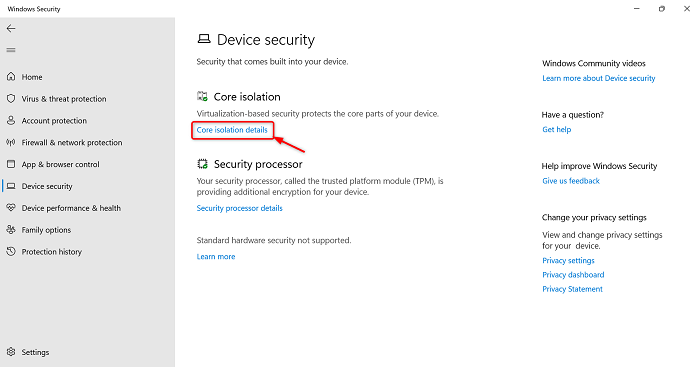
మీరు VBSని నిలిపివేయాలనుకుంటే, మీరు క్రింది దశలను అనుసరించవచ్చు.
- క్లిక్ చేయండి విండో + నేను ప్రారంభించటానికి కీలు సెట్టింగ్ల అప్లికేషన్లు
- నొక్కండి గోప్యత & భద్రత ఎడమ ప్యానెల్లో ఎంపిక
- నొక్కండి విండోస్ సెక్యూరిటీ > విండోస్ సెక్యూరిటీని తెరవండి ఎంపిక
- విండోస్ సెక్యూరిటీ అప్లికేషన్ ప్రారంభమవుతుంది.
- ఇప్పుడు క్లిక్ చేయండి పరికర భద్రత ఎడమ ప్యానెల్లో ఎంపిక
- వెళ్ళండి కోర్ ఐసోలేషన్ విభాగం మరియు క్లిక్ చేయండి కోర్ ఐసోలేషన్ వివరాలు ఎంపిక
- ఇప్పుడు అది సరిపోతుందో లేదో తనిఖీ చేయండి మెమరీ సమగ్రత ఎంపిక నిలిపివేయబడిందా లేదా. ఇది సక్రియంగా ఉంటే, ఈ లక్షణాన్ని నిలిపివేయడానికి దానిపై క్లిక్ చేయండి.
ఆ తర్వాత, మీ సిస్టమ్ని రీబూట్ చేయండి మరియు సిస్టమ్ పనితీరును తనిఖీ చేయడానికి కొన్ని యాప్లు మరియు గేమ్లను ఉపయోగించండి.
2] లోకల్ గ్రూప్ పాలసీ ఎడిటర్ని ఉపయోగించండి
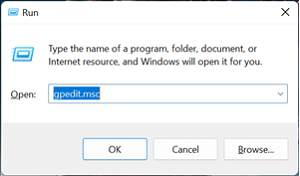
గ్రూప్ పాలసీ ఎడిటర్ (GPE)తో, మీరు VBSని శాశ్వతంగా నిలిపివేయవచ్చు, కానీ Windows 11 హోమ్ వినియోగదారులకు GPE అందుబాటులో లేదని గుర్తుంచుకోండి. గ్రూప్ పాలసీ ఎడిటర్ని తెరిచిన తర్వాత, మీరు దీన్ని సులభంగా నిలిపివేయవచ్చు.
ఆపరేటింగ్ సిస్టమ్ కనుగొనబడలేదు
- నొక్కండి విండో + R ప్రారంభించటానికి కీలు పరుగు కమాండ్ ఫీల్డ్
- టైప్ చేయండి gpedit.msc మరియు క్లిక్ చేయండి జరిమానా ప్రారంభించడానికి బటన్ గ్రూప్ పాలసీ ఎడిటర్
- మారు స్థానిక కంప్యూటర్ పాలసీ > కంప్యూటర్ కాన్ఫిగరేషన్ > అడ్మినిస్ట్రేటివ్ టెంప్లేట్లు > సిస్టమ్ > డివైస్ గార్డ్
- డివైస్ గార్డ్లో, చిహ్నాన్ని డబుల్ క్లిక్ చేయండి వర్చువలైజేషన్ ఆధారిత భద్రతను ప్రారంభించండి రాజకీయాలు
- తనిఖీ లోపభూయిష్ట ఎంపికను ఆపై క్లిక్ చేయండి దరఖాస్తు చేసుకోండి
- ఆ తర్వాత క్లిక్ చేయండి జరిమానా ఒక కిటికీని మూసివేయండి
ఆ తర్వాత, మీ కంప్యూటర్ను పునఃప్రారంభించండి.
ఇది కూడా చదవండి: అన్ని స్థానిక సమూహ విధాన సెట్టింగ్లను డిఫాల్ట్గా రీసెట్ చేయడం ఎలా
3] విండోస్ వర్చువలైజేషన్ ఫీచర్లను డిసేబుల్ చేయండి.
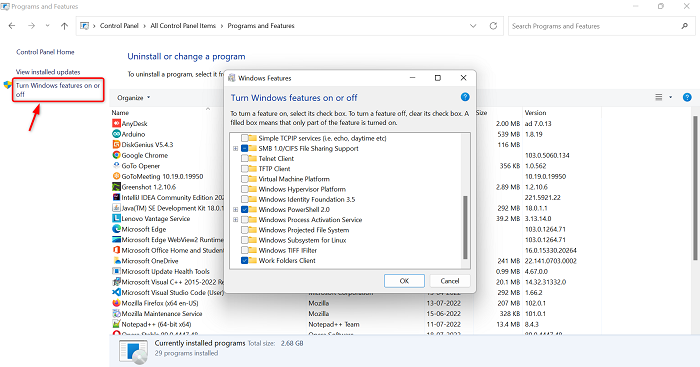
మీరు VBSని నిలిపివేయాలనుకుంటే, మీరు కొన్ని Windows సిస్టమ్ ఫీచర్లను అన్ఇన్స్టాల్ చేయాలి. బహుళ విండోస్ ఫీచర్లను అన్ఇన్స్టాల్ చేయడానికి క్రింది దశలను అనుసరించండి.
- విండో చిహ్నంపై క్లిక్ చేసి టైప్ చేయండి నియంత్రణ ప్యానెల్ శోధన పట్టీలో
- కంట్రోల్ ప్యానెల్ తెరవండి
- పెద్ద చిహ్నం వీక్షణకు సెట్ చేయబడిందని నిర్ధారించుకోండి.
- 'ప్రోగ్రామ్స్ అండ్ ఫీచర్స్' ఆప్షన్పై క్లిక్ చేయండి.
- ఎగువ ఎడమ మూలకు వెళ్లి బటన్పై క్లిక్ చేయండి Windows లక్షణాలను ఆన్ లేదా ఆఫ్ చేయండి ఎంపిక
- విండోస్ ఫీచర్ ప్రారంభం అవుతుంది.
- ఎంపికను తీసివేయండి ఎంపిక పెట్టె మైక్రోసాఫ్ట్ డిఫెండర్ అప్లికేషన్ గార్డ్ , వర్చువల్ మెషిన్ ప్లాట్ఫారమ్ , మరియు విండోస్ హైపర్వైజర్ ప్లాట్ఫారమ్
- నొక్కండి జరిమానా బటన్
ఇప్పుడు మీరు మార్పులను వర్తింపజేయడానికి మీ సిస్టమ్ను రీబూట్ చేయాలి. పూర్తయిన తర్వాత, అన్ని వర్చువలైజేషన్ ఫీచర్లు ఉన్నాయో లేదో తనిఖీ చేయడానికి మళ్లీ Windows కాంపోనెంట్లను సందర్శించండి.
ఇది కూడా చదవండి: విండోస్లో హార్డ్వేర్ వర్చువలైజేషన్ని ఎలా డిసేబుల్ చేయాలి లేదా ఎనేబుల్ చేయాలి
4] VBSని నిలిపివేయడానికి కమాండ్ లైన్ ఉపయోగించండి
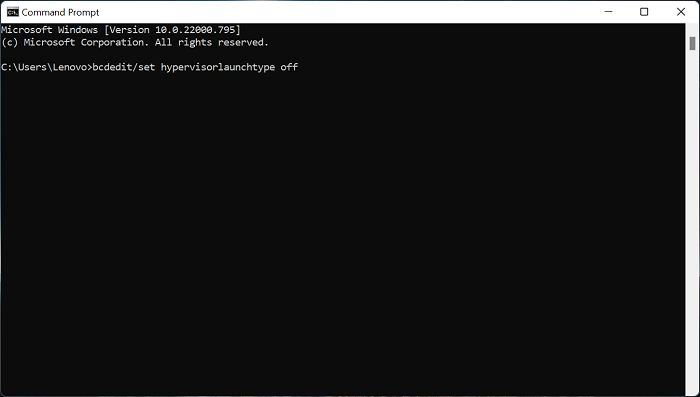
VBSని నిలిపివేయడానికి ఇక్కడ మరొక ఎంపిక ఉంది మరియు అది కమాండ్ లైన్. కమాండ్ లైన్ ఉపయోగించి VBSని నిలిపివేయడానికి క్రింది దశలను అనుసరించండి.
- బటన్ను క్లిక్ చేయడం ద్వారా విండో శోధన పట్టీని తెరవండి విండో చిహ్నం
- నమోదు చేయండి కమాండ్ లైన్ శోధన పట్టీలో మరియు క్లిక్ చేయండి నిర్వాహకునిగా అమలు చేయండి
- కింది ఆదేశాన్ని కమాండ్ ప్రాంప్ట్లో నమోదు చేయండి
- ఆ తర్వాత క్లిక్ చేయండి లోపలికి ఆదేశాన్ని అమలు చేయడానికి కీ
- అమలు ప్రక్రియ పూర్తయిన తర్వాత, కమాండ్ ప్రాంప్ట్ను మూసివేయండి
అన్ని ప్రక్రియలను పూర్తి చేసిన తర్వాత, సిస్టమ్ను రీబూట్ చేయండి. ఇప్పుడు మీ కంప్యూటర్ పనితీరును పరీక్షించడానికి కొన్ని యాప్లు లేదా గేమ్లను ఉపయోగించండి.
5] BIOS ద్వారా VBSని నిలిపివేయండి
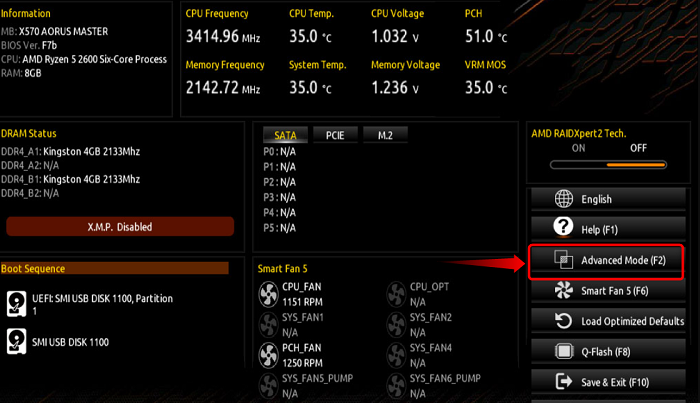
విండోస్ 8 లాంగ్వేజ్ ప్యాక్
పైన ఉన్న ఏవైనా ఎంపికలు VBSని నిలిపివేయలేకపోతే, మీరు BIOS నుండి కంప్యూటర్లోని వర్చువలైజేషన్ టెక్నాలజీని నిలిపివేయవచ్చు. దీన్ని చేయడానికి, దిగువ దశలను అనుసరించండి.
- అన్నిటికన్నా ముందు, మళ్ళీ పరుగు మీ కంప్యూటర్
- అప్పుడు, మీ కంప్యూటర్ బూట్ అవ్వడం ప్రారంభించినప్పుడు, బటన్ను క్లిక్ చేయండి F2 BIOS కాన్ఫిగరేషన్లోకి ప్రవేశించడానికి AMD మదర్బోర్డు విషయంలో కీ. మీ తయారీదారుని బట్టి ఈ కీ మీకు భిన్నంగా ఉండవచ్చు.
- మీరు లోపలికి అడుగుపెట్టిన తర్వాత BIOS , వెళ్ళండి ఆధునిక పద్ధతి
- ఇప్పుడు క్లిక్ చేయండి అధునాతన ట్యాబ్ ఎగువన ఆపై ఎంచుకోండి ప్రాసెసర్ కాన్ఫిగరేషన్ ఎంపిక
- ఆ తర్వాత ఆఫ్ చేయండి SVM ఫ్యాషన్
- SVM మోడ్ని నిలిపివేసిన తర్వాత, బటన్ను నొక్కండి F10 సేవ్ చేయడానికి మరియు నిష్క్రమించడానికి కీబోర్డ్పై కీ
ప్రక్రియలు పూర్తయిన తర్వాత, మార్పులను సేవ్ చేయడానికి మీ కంప్యూటర్ను పునఃప్రారంభించండి.
చదవండి: ఈ సెట్టింగ్లను మార్చడం ద్వారా Windows 11 పనితీరును మెరుగుపరచండి.
Windows 11లో VBS ఎనేబుల్ చేయబడిందో లేదో తెలుసుకోవడం ఎలా?
మీరు మీ Windows PCలో VBS ప్రారంభించబడిందో లేదో తనిఖీ చేయాలనుకుంటే, దిగువ దశలను అనుసరించడం ద్వారా మీరు దాన్ని తనిఖీ చేయవచ్చు.
- మొదట క్లిక్ చేయండి విండో చిహ్నం తెరవండి ప్రారంభ విషయ పట్టిక
- టైప్ చేయండి MSSinfo32 మరియు నొక్కండి లోపలికి
- ఇప్పుడు, ఆన్ సిస్టమ్ సమాచారం పేజీ, చివరి పేజీకి క్రిందికి స్క్రోల్ చేయండి
- మీ PCలో VBS ఎనేబుల్ చేయబడిందో లేదో ఇప్పుడు మీరు చూడవచ్చు.
- విండోస్ 10లో VBS ప్రారంభించబడిందో లేదో తెలుసుకోవడానికి మీరు అదే విధానాన్ని ఉపయోగించవచ్చు.
చదవండి: Windows 11లో వర్చువలైజేషన్ ఆధారిత భద్రత ప్రారంభించబడలేదు
నేను Windows 11లో VBSని నిలిపివేయాలా?
VBS అనేది వర్చువలైజేషన్ ఆధారిత భద్రత మరియు ఇది హార్డ్వేర్/సాఫ్ట్వేర్ వర్చువలైజేషన్ని ఉపయోగించే భద్రతా లక్షణం. ఇది PC పనితీరును ప్రతికూలంగా ప్రభావితం చేయవచ్చు. నిర్దిష్ట VBS భద్రతా లక్షణాలు గేమ్ పనితీరును 25% వరకు మెరుగుపరుస్తాయి. అందువల్ల, మీరు మీ Windows 11 PC యొక్క గేమింగ్ పనితీరును పూర్తిగా ఆస్వాదించాలనుకుంటే కొందరు VBSని నిలిపివేయవలసి ఉంటుంది.
చదవండి : విండోస్లో గేమింగ్ పనితీరును మెరుగుపరచడానికి చిట్కాలు.









![Windows MicrosoftSecurityApp.exeని కనుగొనలేదు [ఫిక్స్]](https://prankmike.com/img/defender/6F/windows-cannot-find-microsoftsecurityapp-exe-fix-1.webp)




